点击上方“视学算法”,选择加"星标"或“置顶”
重磅干货,第一时间送达
作者丨结发授长生@知乎(已授权)
来源丨https://zhuanlan.zhihu.com/p/559887437
编辑丨极市平台
导读
本文总结了13种图像增强技术的pytorch实现方法,附代码详解。
使用数据增强技术可以增加数据集中图像的多样性,从而提高模型的性能和泛化能力。主要的图像增强技术包括:
调整大小
灰度变换
标准化
随机旋转
中心裁剪
随机裁剪
高斯模糊
亮度、对比度调节
水平翻转
垂直翻转
高斯噪声
随机块
中心区域
调整大小
在开始图像大小的调整之前我们需要导入数据(图像以眼底图像为例)。
from PIL import Image
from pathlib import Path
import matplotlib.pyplot as plt
import numpy as np
import sys
import torch
import numpy as np
import torchvision.transforms as T
plt.rcParams["savefig.bbox"] = 'tight'
orig_img = Image.open(Path('image/000001.tif'))
torch.manual_seed(0) # 设置 CPU 生成随机数的 种子 ,方便下次复现实验结果
print(np.asarray(orig_img).shape) #(800, 800, 3)
#图像大小的调整
resized_imgs = [T.Resize(size=size)(orig_img) for size in [128,256]]
# plt.figure('resize:128*128')
ax1 = plt.subplot(131)
ax1.set_title('original')
ax1.imshow(orig_img)
ax2 = plt.subplot(132)
ax2.set_title('resize:128*128')
ax2.imshow(resized_imgs[0])
ax3 = plt.subplot(133)
ax3.set_title('resize:256*256')
ax3.imshow(resized_imgs[1])
plt.show()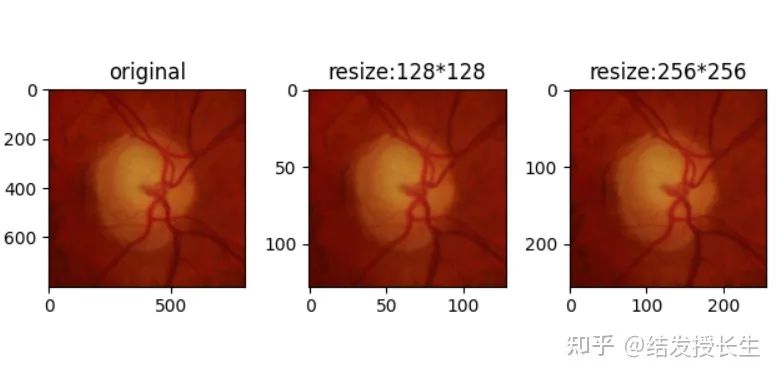
灰度变换
此操作将RGB图像转化为灰度图像。
gray_img = T.Grayscale()(orig_img)
# plt.figure('resize:128*128')
ax1 = plt.subplot(121)
ax1.set_title('original')
ax1.imshow(orig_img)
ax2 = plt.subplot(122)
ax2.set_title('gray')
ax2.imshow(gray_img,cmap='gray')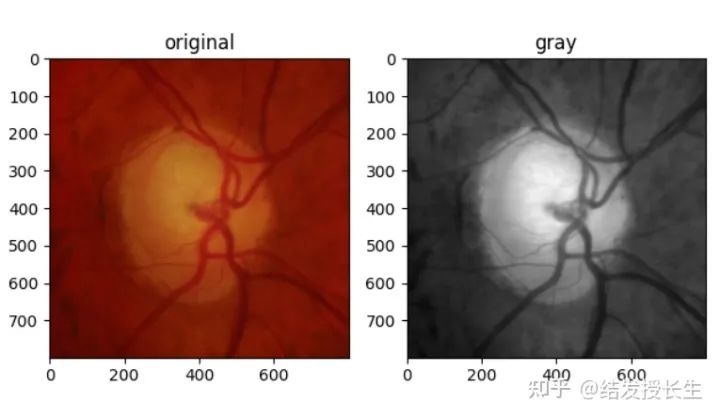
标准化
标准化可以加快基于神经网络结构的模型的计算速度,加快学习速度。
从每个输入通道中减去通道平均值
将其除以通道标准差。
normalized_img = T.Normalize(mean=(0.5, 0.5, 0.5), std=(0.5, 0.5, 0.5))(T.ToTensor()(orig_img))
normalized_img = [T.ToPILImage()(normalized_img)]
# plt.figure('resize:128*128')
ax1 = plt.subplot(121)
ax1.set_title('original')
ax1.imshow(orig_img)
ax2 = plt.subplot(122)
ax2.set_title('normalize')
ax2.imshow(normalized_img[0])
plt.show()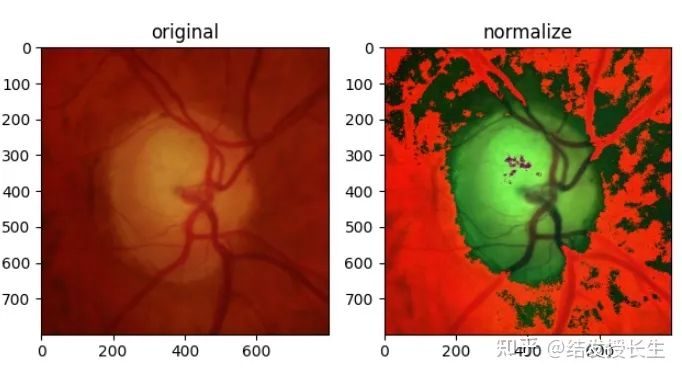
随机旋转
设计角度旋转图像
from PIL import Image
from pathlib import Path
import matplotlib.pyplot as plt
import numpy as np
import sys
import torch
import numpy as np
import torchvision.transforms as T
plt.rcParams["savefig.bbox"] = 'tight'
orig_img = Image.open(Path('image/2.png'))
rotated_imgs = [T.RandomRotation(degrees=90)(orig_img)]
print(rotated_imgs)
plt.figure('resize:128*128')
ax1 = plt.subplot(121)
ax1.set_title('original')
ax1.imshow(orig_img)
ax2 = plt.subplot(122)
ax2.set_title('90°')
ax2.imshow(np.array(rotated_imgs[0]))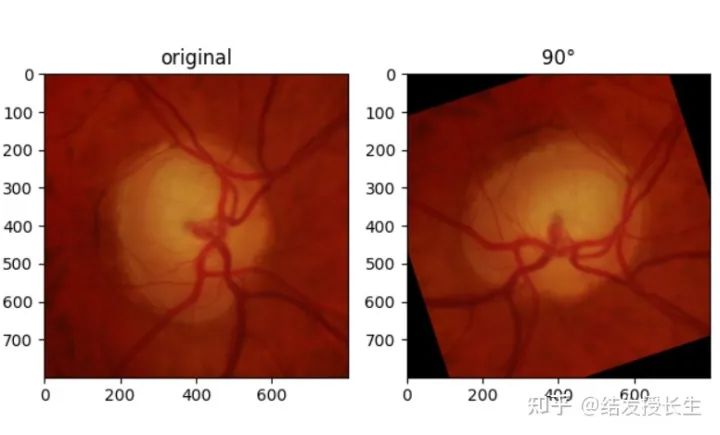
中心剪切
剪切图像的中心区域
from PIL import Image
from pathlib import Path
import matplotlib.pyplot as plt
import numpy as np
import sys
import torch
import numpy as np
import torchvision.transforms as T
plt.rcParams["savefig.bbox"] = 'tight'
orig_img = Image.open(Path('image/2.png'))
center_crops = [T.CenterCrop(size=size)(orig_img) for size in (128,64)]
plt.figure('resize:128*128')
ax1 = plt.subplot(131)
ax1.set_title('original')
ax1.imshow(orig_img)
ax2 = plt.subplot(132)
ax2.set_title('128*128°')
ax2.imshow(np.array(center_crops[0]))
ax3 = plt.subplot(133)
ax3.set_title('64*64')
ax3.imshow(np.array(center_crops[1]))
plt.show()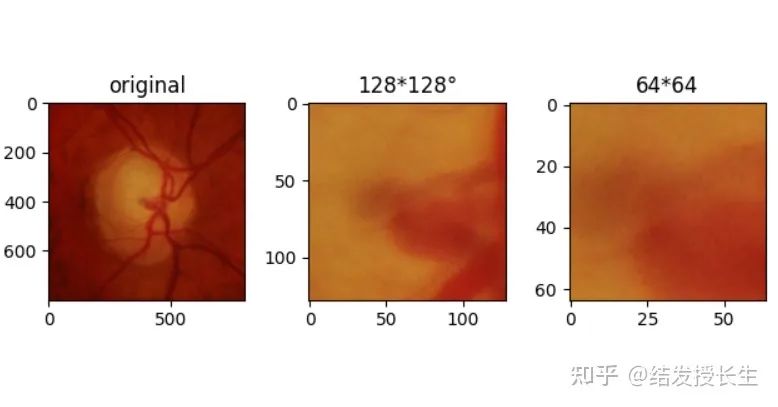
随机裁剪
随机剪切图像的某一部分
from PIL import Image
from pathlib import Path
import matplotlib.pyplot as plt
import numpy as np
import sys
import torch
import numpy as np
import torchvision.transforms as T
plt.rcParams["savefig.bbox"] = 'tight'
orig_img = Image.open(Path('image/2.png'))
random_crops = [T.RandomCrop(size=size)(orig_img) for size in (400,300)]
plt.figure('resize:128*128')
ax1 = plt.subplot(131)
ax1.set_title('original')
ax1.imshow(orig_img)
ax2 = plt.subplot(132)
ax2.set_title('400*400')
ax2.imshow(np.array(random_crops[0]))
ax3 = plt.subplot(133)
ax3.set_title('300*300')
ax3.imshow(np.array(random_crops[1]))
plt.show()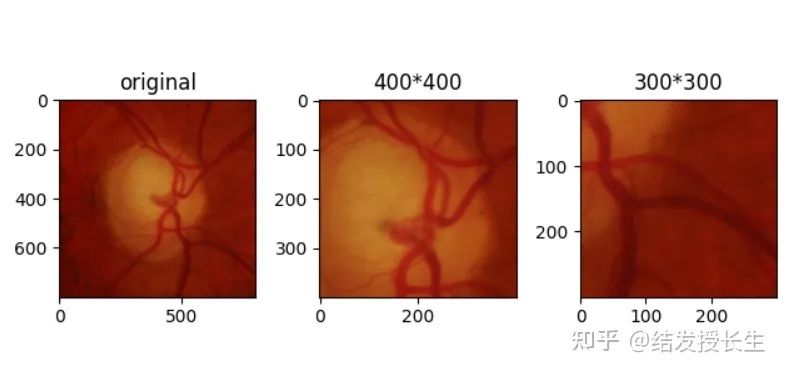
高斯模糊
使用高斯核对图像进行模糊变换
from PIL import Image
from pathlib import Path
import matplotlib.pyplot as plt
import numpy as np
import sys
import torch
import numpy as np
import torchvision.transforms as T
plt.rcParams["savefig.bbox"] = 'tight'
orig_img = Image.open(Path('image/2.png'))
blurred_imgs = [T.GaussianBlur(kernel_size=(3, 3), sigma=sigma)(orig_img) for sigma in (3,7)]
plt.figure('resize:128*128')
ax1 = plt.subplot(131)
ax1.set_title('original')
ax1.imshow(orig_img)
ax2 = plt.subplot(132)
ax2.set_title('sigma=3')
ax2.imshow(np.array(blurred_imgs[0]))
ax3 = plt.subplot(133)
ax3.set_title('sigma=7')
ax3.imshow(np.array(blurred_imgs[1]))
plt.show()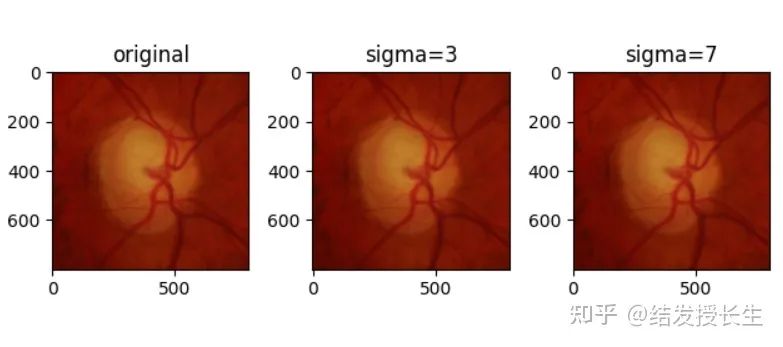
亮度、对比度和饱和度调节
from PIL import Image
from pathlib import Path
import matplotlib.pyplot as plt
import numpy as np
import sys
import torch
import numpy as np
import torchvision.transforms as T
plt.rcParams["savefig.bbox"] = 'tight'
orig_img = Image.open(Path('image/2.png'))
# random_crops = [T.RandomCrop(size=size)(orig_img) for size in (832,704, 256)]
colorjitter_img = [T.ColorJitter(brightness=(2,2), contrast=(0.5,0.5), saturation=(0.5,0.5))(orig_img)]
plt.figure('resize:128*128')
ax1 = plt.subplot(121)
ax1.set_title('original')
ax1.imshow(orig_img)
ax2 = plt.subplot(122)
ax2.set_title('colorjitter_img')
ax2.imshow(np.array(colorjitter_img[0]))
plt.show()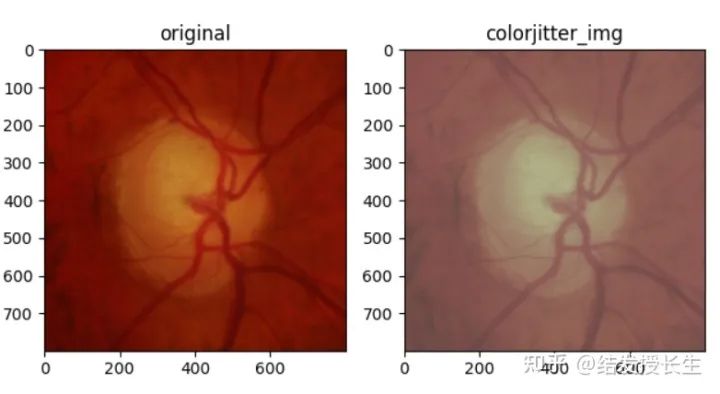
水平翻转
from PIL import Image
from pathlib import Path
import matplotlib.pyplot as plt
import numpy as np
import sys
import torch
import numpy as np
import torchvision.transforms as T
plt.rcParams["savefig.bbox"] = 'tight'
orig_img = Image.open(Path('image/2.png'))
HorizontalFlip_img = [T.RandomHorizontalFlip(p=1)(orig_img)]
plt.figure('resize:128*128')
ax1 = plt.subplot(121)
ax1.set_title('original')
ax1.imshow(orig_img)
ax2 = plt.subplot(122)
ax2.set_title('colorjitter_img')
ax2.imshow(np.array(HorizontalFlip_img[0]))
plt.show()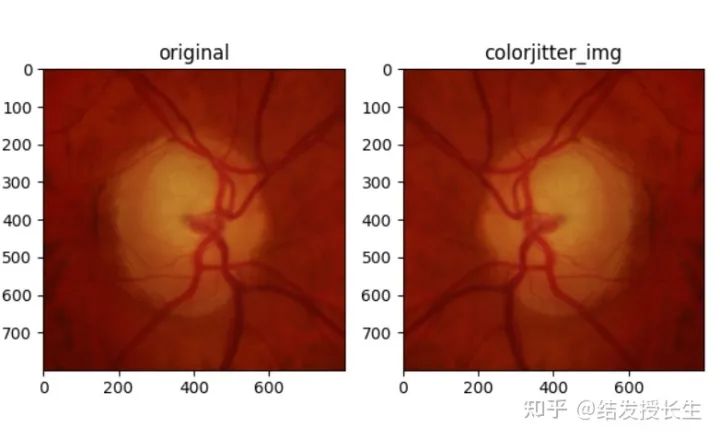
垂直翻转
from PIL import Image
from pathlib import Path
import matplotlib.pyplot as plt
import numpy as np
import sys
import torch
import numpy as np
import torchvision.transforms as T
plt.rcParams["savefig.bbox"] = 'tight'
orig_img = Image.open(Path('image/2.png'))
VerticalFlip_img = [T.RandomVerticalFlip(p=1)(orig_img)]
plt.figure('resize:128*128')
ax1 = plt.subplot(121)
ax1.set_title('original')
ax1.imshow(orig_img)
ax2 = plt.subplot(122)
ax2.set_title('VerticalFlip')
ax2.imshow(np.array(VerticalFlip_img[0]))
# ax3 = plt.subplot(133)
# ax3.set_title('sigma=7')
# ax3.imshow(np.array(blurred_imgs[1]))
plt.show()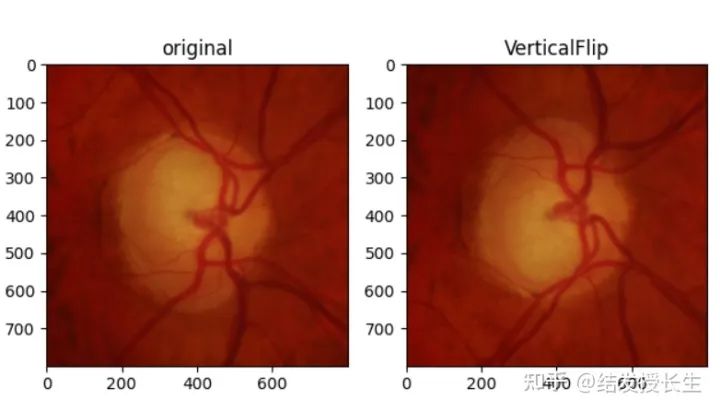
高斯噪声
向图像中加入高斯噪声。通过设置噪声因子,噪声因子越高,图像的噪声越大。
from PIL import Image
from pathlib import Path
import matplotlib.pyplot as plt
import numpy as np
import sys
import torch
import numpy as np
import torchvision.transforms as T
plt.rcParams["savefig.bbox"] = 'tight'
orig_img = Image.open(Path('image/2.png'))
def add_noise(inputs, noise_factor=0.3):
noisy = inputs + torch.randn_like(inputs) * noise_factor
noisy = torch.clip(noisy, 0., 1.)
return noisy
noise_imgs = [add_noise(T.ToTensor()(orig_img), noise_factor) for noise_factor in (0.3, 0.6)]
noise_imgs = [T.ToPILImage()(noise_img) for noise_img in noise_imgs]
plt.figure('resize:128*128')
ax1 = plt.subplot(131)
ax1.set_title('original')
ax1.imshow(orig_img)
ax2 = plt.subplot(132)
ax2.set_title('noise_factor=0.3')
ax2.imshow(np.array(noise_imgs[0]))
ax3 = plt.subplot(133)
ax3.set_title('noise_factor=0.6')
ax3.imshow(np.array(noise_imgs[1]))
plt.show()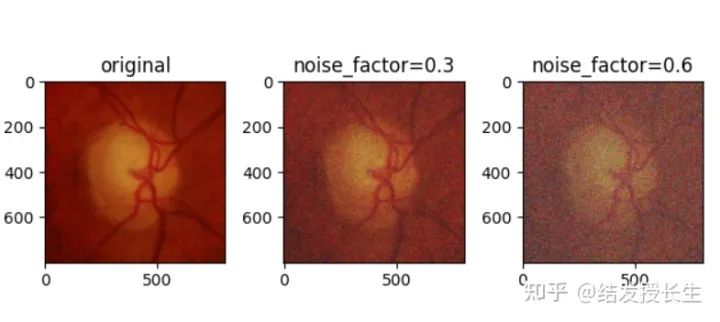
随机块
正方形补丁随机应用在图像中。这些补丁的数量越多,神经网络解决问题的难度就越大。
from PIL import Image
from pathlib import Path
import matplotlib.pyplot as plt
import numpy as np
import sys
import torch
import numpy as np
import torchvision.transforms as T
plt.rcParams["savefig.bbox"] = 'tight'
orig_img = Image.open(Path('image/2.png'))
def add_random_boxes(img,n_k,size=64):
h,w = size,size
img = np.asarray(img).copy()
img_size = img.shape[1]
boxes = []
for k in range(n_k):
y,x = np.random.randint(0,img_size-w,(2,))
img[y:y+h,x:x+w] = 0
boxes.append((x,y,h,w))
img = Image.fromarray(img.astype('uint8'), 'RGB')
return img
blocks_imgs = [add_random_boxes(orig_img,n_k=10)]
plt.figure('resize:128*128')
ax1 = plt.subplot(131)
ax1.set_title('original')
ax1.imshow(orig_img)
ax2 = plt.subplot(132)
ax2.set_title('10 black boxes')
ax2.imshow(np.array(blocks_imgs[0]))
plt.show()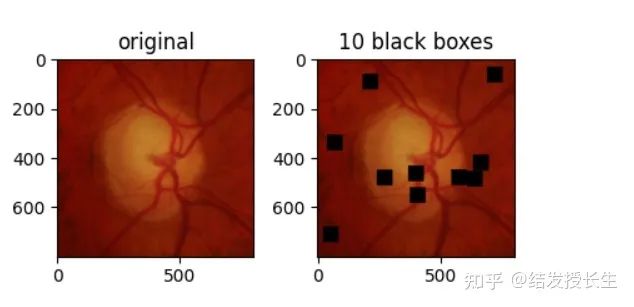
中心区域
和随机块类似,只不过在图像的中心加入补丁
from PIL import Image
from pathlib import Path
import matplotlib.pyplot as plt
import numpy as np
import sys
import torch
import numpy as np
import torchvision.transforms as T
plt.rcParams["savefig.bbox"] = 'tight'
orig_img = Image.open(Path('image/2.png'))
def add_central_region(img, size=32):
h, w = size, size
img = np.asarray(img).copy()
img_size = img.shape[1]
img[int(img_size / 2 - h):int(img_size / 2 + h), int(img_size / 2 - w):int(img_size / 2 + w)] = 0
img = Image.fromarray(img.astype('uint8'), 'RGB')
return img
central_imgs = [add_central_region(orig_img, size=128)]
plt.figure('resize:128*128')
ax1 = plt.subplot(131)
ax1.set_title('original')
ax1.imshow(orig_img)
ax2 = plt.subplot(132)
ax2.set_title('')
ax2.imshow(np.array(central_imgs[0]))
#
# ax3 = plt.subplot(133)
# ax3.set_title('20 black boxes')
# ax3.imshow(np.array(blocks_imgs[1]))
plt.show()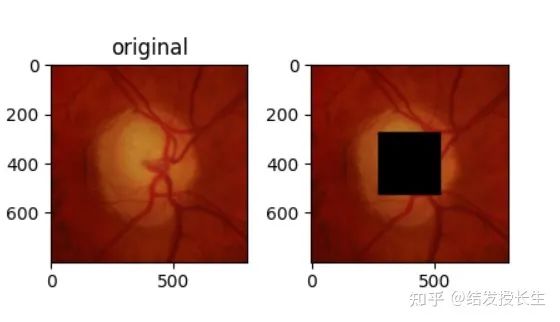


点个在看 paper不断!






















 被折叠的 条评论
为什么被折叠?
被折叠的 条评论
为什么被折叠?








